给win10创建分区提示“无法创建新分区”的处理方法
更新时间:2021-12-13 14:40:00作者:mei
电脑安装上Windows10系统发现硬盘分区只有一个,系统文件都存放在一个磁盘里面不便于管理,其实,大家可以创建新分区。但有时候给win10创建分区却提示“无法创建新分区”,导致分区失败,关于此疑问,下文分享一招实用的处理方法。
推荐:win10完美精简版
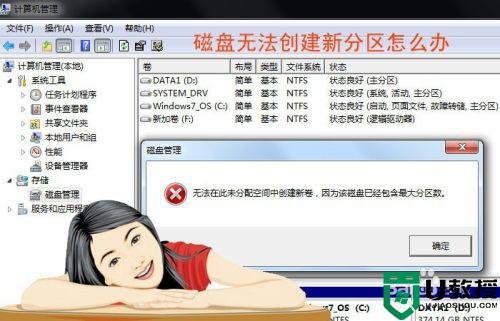
1、在计算机管理的窗口中,鼠标左键单击【磁盘管理】,如下图所示。
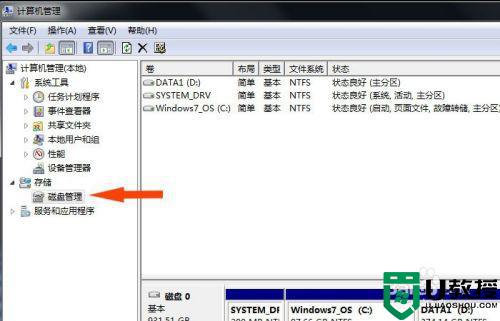
2、当创建新加卷时,磁盘管理中提示,无法创建新分区,如下图所示。
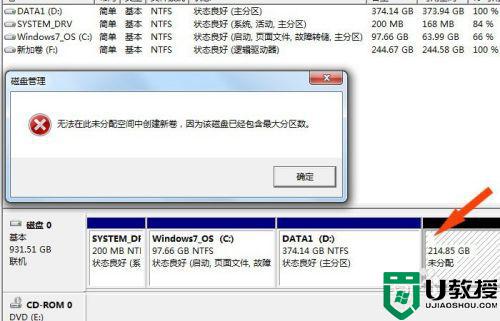
3 接着,可以先删除原有的一个分区,如下图所示。
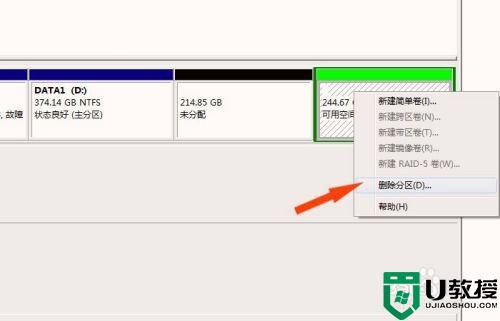
4 然后,把没有分配的磁盘空间,一起作为一个扩展分区,如下图所示。
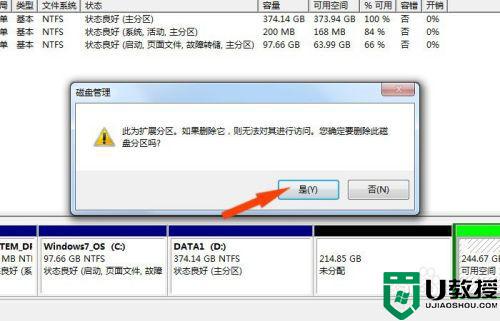
5 接着,可以重新创建磁盘的卷,并重新分配磁盘空间,如下图所示。
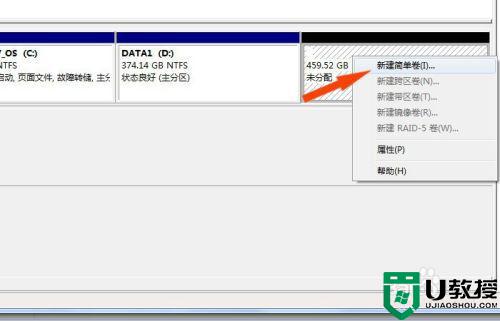
6 然后,在新建磁盘卷的向导窗口上,鼠标左键单击【下一步】,如下图所示。
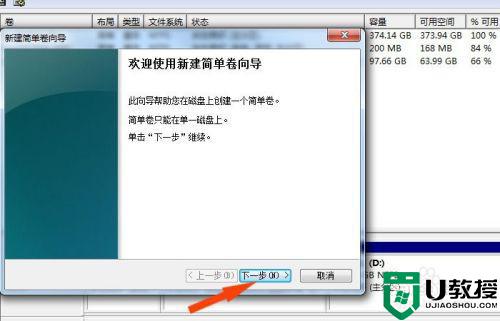
7、接着,可以设置磁盘空间的大小后,鼠标左键单击【下一步】,如下图所示。
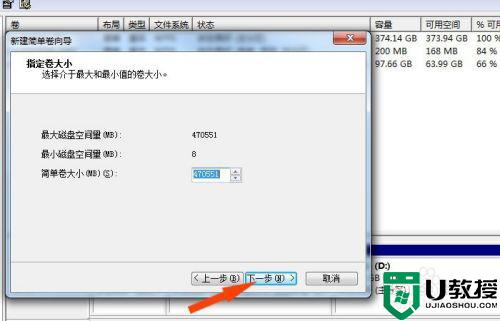
8、然后,可以使用默认的磁盘名称,鼠标左键单击【下一步】,如下图所示。
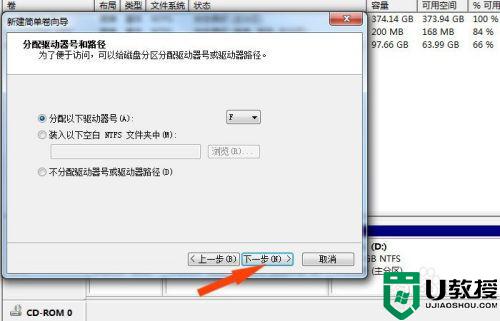
9、接着,选择格式化卷的格式,鼠标左键单击【下一步】,如下图所示。
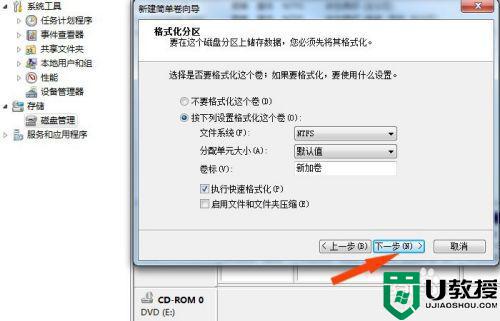
10、然后,过一会磁盘格式化好了,鼠标左键单击【完成】,如下图所示。
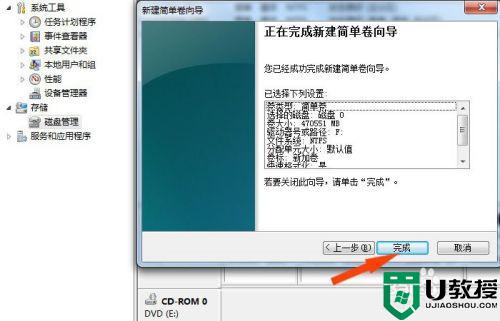
11、最后,通过磁盘创建分区向导,就把磁盘重新分区了,这样就可以重新装系统和软件了,如下图所示。
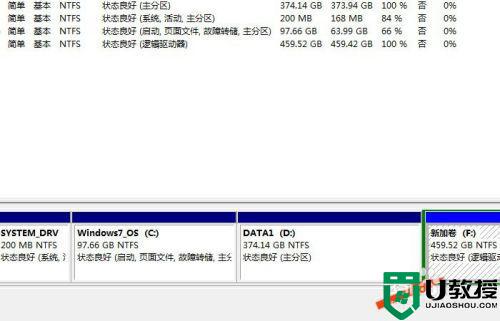
综上所述给win10创建分区提示“无法创建新分区”的处理方法,虽然设置步骤有点繁琐,但此教程简单且实用。
给win10创建分区提示“无法创建新分区”的处理方法相关教程
- 安装系统win10无法创建新的分区怎么回事 装win10系统提示无法创建新的分区的解决方案
- 联想安装win10无法创建新的分区怎么办 装win10系统提示无法创建新的分区如何修复
- win10无法创建新的分区,也找不到现有的分区怎么办
- 我们无法创建新的分区,也找不到现有的分区win10怎么办
- 安装win10无法创建新的分区也找不到现有分区如何解决
- win10安装无法创建新分区也找不到现有分区的解决教程
- 重装win10我们无法创建新的分区也找不到现有的分区如何处理
- win10硬盘怎么新建分区 给win10硬盘新建分区的详细步骤
- 新电脑安装win10我们无法创建新的分区也找不到怎么办
- 安装win10无法创建新的分区怎么办
- Win11如何替换dll文件 Win11替换dll文件的方法 系统之家
- Win10系统播放器无法正常运行怎么办 系统之家
- 李斌 蔚来手机进展顺利 一年内要换手机的用户可以等等 系统之家
- 数据显示特斯拉Cybertruck电动皮卡已预订超过160万辆 系统之家
- 小米智能生态新品预热 包括小米首款高性能桌面生产力产品 系统之家
- 微软建议索尼让第一方游戏首发加入 PS Plus 订阅库 从而与 XGP 竞争 系统之家
热门推荐
win10系统教程推荐
- 1 window10投屏步骤 windows10电脑如何投屏
- 2 Win10声音调节不了为什么 Win10无法调节声音的解决方案
- 3 怎样取消win10电脑开机密码 win10取消开机密码的方法步骤
- 4 win10关闭通知弹窗设置方法 win10怎么关闭弹窗通知
- 5 重装win10系统usb失灵怎么办 win10系统重装后usb失灵修复方法
- 6 win10免驱无线网卡无法识别怎么办 win10无法识别无线网卡免驱版处理方法
- 7 修复win10系统蓝屏提示system service exception错误方法
- 8 win10未分配磁盘合并设置方法 win10怎么把两个未分配磁盘合并
- 9 如何提高cf的fps值win10 win10 cf的fps低怎么办
- 10 win10锁屏不显示时间怎么办 win10锁屏没有显示时间处理方法

